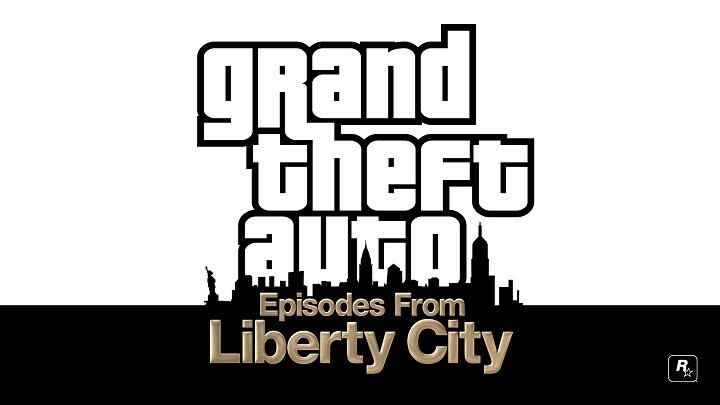Diese Software hält Ihre Treiber am Laufen und schützt Sie so vor gängigen Computerfehlern und Hardwarefehlern. Überprüfen Sie jetzt alle Ihre Treiber in 3 einfachen Schritten:
- DriverFix herunterladen (verifizierte Download-Datei).
- Klicken Scan starten um alle problematischen Treiber zu finden.
- Klicken Treiber aktualisieren um neue Versionen zu erhalten und Systemstörungen zu vermeiden.
- DriverFix wurde heruntergeladen von 0 Leser in diesem Monat.
DS4 Windows ist eine Anwendung für Sonys Dual Shock 4-Controller. Es ist eher ein Emulator Dadurch können Sie Windows 10 vorgaukeln, dass Sie tatsächlich mit einem XBOX-Controller verbunden sind.
Denn viele Gamer bevorzugen einfach einen Controller statt einer Maus und a Tastatur, ist die Funktionalität dieses Tools für sie unerlässlich.
In letzter Zeit beschweren sich viele von ihnen darüber, dass sie ihren Controller nicht über die DS4-Windows-App mit dem Windows 10-PC verbinden können. Wenn Sie zu ihnen gehören, sehen wir uns an, wie wir das Problem beheben können.
In den meisten Fällen, wenn DS4 Windows Ihren Controller in Windows 10 nicht erkennt, werden Sie auf die Fehlermeldung No Controllers Connected (Max 4) stoßen.
Was kann ich tun, wenn DS4 Windows meinen Controller auf einem Windows 10-PC nicht erkennt? Die schnellste Lösung besteht darin, das neueste Windows-Update zu deinstallieren. In den meisten Fällen ist dies die Hauptursache des Problems. Wenn das nicht funktioniert, deinstallieren Sie DS4 Windows und installieren Sie es erneut und installieren Sie dann die PS4 Remote Play-App.
Sehen wir uns in der folgenden Anleitung an, wie das geht.
Wie kann ich meinen PC dazu bringen, meinen PS4-Controller zu erkennen?
- Deinstallieren Sie das neueste Windows 10-Update
- Installieren Sie die PS4 Remote Play-App für Windows 10
Sie sollten mit einigen einfachen Schritten beginnen, um sicherzustellen, dass Sie eine komplexere Lösung benötigen:
- Überprüfen Sie Ihre Hardware. Wenn Ihr Controller defekt ist, gilt diese Anleitung nicht für Sie.
- Starten Sie Ihren Windows 10-Computer neu.
- Aktualisieren Sie DS4-Windows.
- Deinstallieren Sie die Anwendung und installieren Sie sie erneut.
Lösung 1 – Deinstallieren Sie das neueste Windows 10-Update
Die meisten Benutzer berichten, dass der Fehler nach einem Windows 10 aufgetreten ist aktualisieren, also fangen wir mit dem einfachsten Fix an, und das ist das Löschen dieses Updates. Führen Sie dazu die Schritte aus:
- Öffnen Start und klicke auf die Einstellungen.

- Klicken Sie in den Einstellungen auf Update & Sicherheit.

- Im linken Seitenbereich sollten Sie sich auf Windows Update befinden. Klicken Sie im rechten Bereich auf Updateverlauf anzeigen.

- Jetzt sollten Sie oben im Fenster das Updates deinstallieren Möglichkeit. Klick es an.
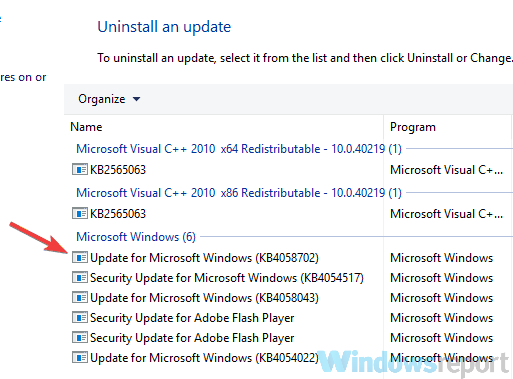
- Wählen Sie das Update aus, das das Problem verursacht hat (normalerweise das neueste – Sie können das Datum in der letzten rechten Spalte sehen), klicken Sie mit der rechten Maustaste darauf und drücken Sie Deinstallieren.
- Warten Sie, bis der Vorgang abgeschlossen ist, und starten Sie Ihren PC neu.
Dies sollte das Problem lösen. Wenn weiterhin Verbindungsprobleme auftreten, fahren Sie mit der nächsten Lösung fort.
- LESEN SIE AUCH:Standalone-Installationsprogramm für Windows-Updates bleibt bei der Suche nach Updates hängen [FIX]
Lösung 2 – Installieren Sie die PS4 Remote Play-App für Windows 10
Diese Lösung ist etwas komplizierter, aber sie hat sich bewährt. Es wird von der Mehrheit der Benutzer als funktionierend bestätigt. Um es selbst zu tun, befolgen Sie die Schritte:
- Herunterladen und installieren PS4 Remote Play.
- Nachdem die Installation abgeschlossen ist, gehen Sie zum Windows-Suchfeld und geben Sie ein Gerätemanager. Drücke Enter.

- Im Geräte-Manager sollte ein lib32 Wireless-Treiber. Klicken Sie mit der rechten Maustaste auf das Wireless Controller-Treiber und deinstalliere es. Häkchen auch Treibersoftware für dieses Gerät löschen bevor Sie es deinstallieren.
- Nachdem die Deinstallation abgeschlossen ist, schließen Sie den DS4 an und lassen Sie Windows die Treiber automatisch installieren.
- Jetzt herunterladen, installieren und einrichten DS4 Windows ohne angeschlossene Steuerung.
- Schließen Sie danach den Controller an. Es sollte sofort erkannt werden.
- Aktivieren Sie in der DS4-Windows-Einstellung das DS4 ausblenden.
- Wenn Sie nur das Standardprofil benötigen, deaktivieren Sie Wischen Sie über das Touchpad, um das Profil zu ändern.
Das ist es. Ihr Controller sollte jetzt sofort erkannt werden und alles sollte in Ordnung sein. Auch diese Lösung wird von vielen bestätigt, und wenn Sie es richtig machen, sollte es sicherlich auch für Sie funktionieren.
Wenn Sie an anderen Anleitungen und Fixes für interessiert sind Playstation, lesen Sie unbedingt diese tollen Artikel:
- So verwenden Sie einen PlayStation 3-Controller mit Windows 10
- PlayStation DualShock 4-Controller können jetzt zum Spielen von Steam-Spielen verwendet werden
- Endlich kannst du PlayStation 4-Spiele auf deinem PC spielen
Wenn Sie weitere Fragen haben, zögern Sie nicht, nach dem Kommentarbereich unten zu greifen.